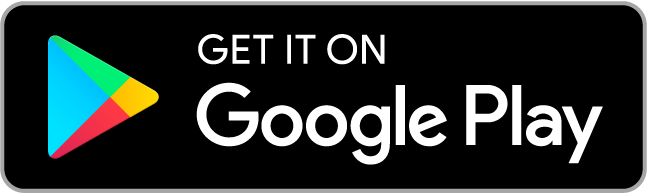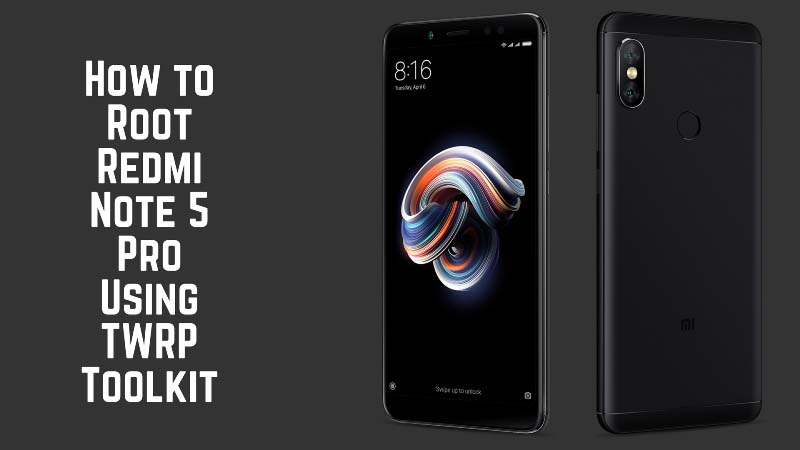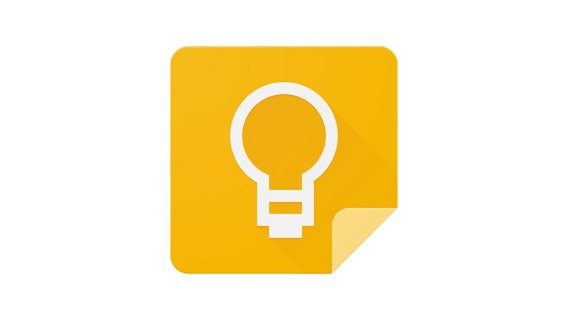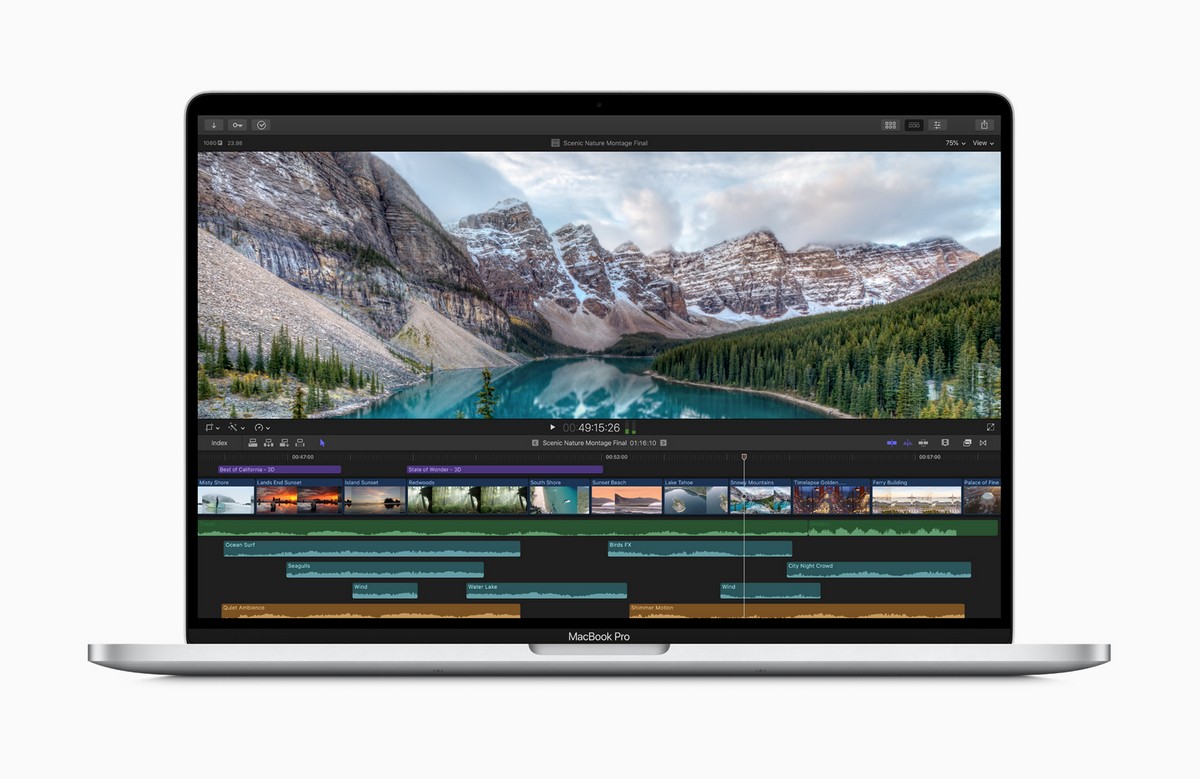Cara Mengaktifkan Fungsi Perselisihan Teks-ke-Pidato – Android dan Windows
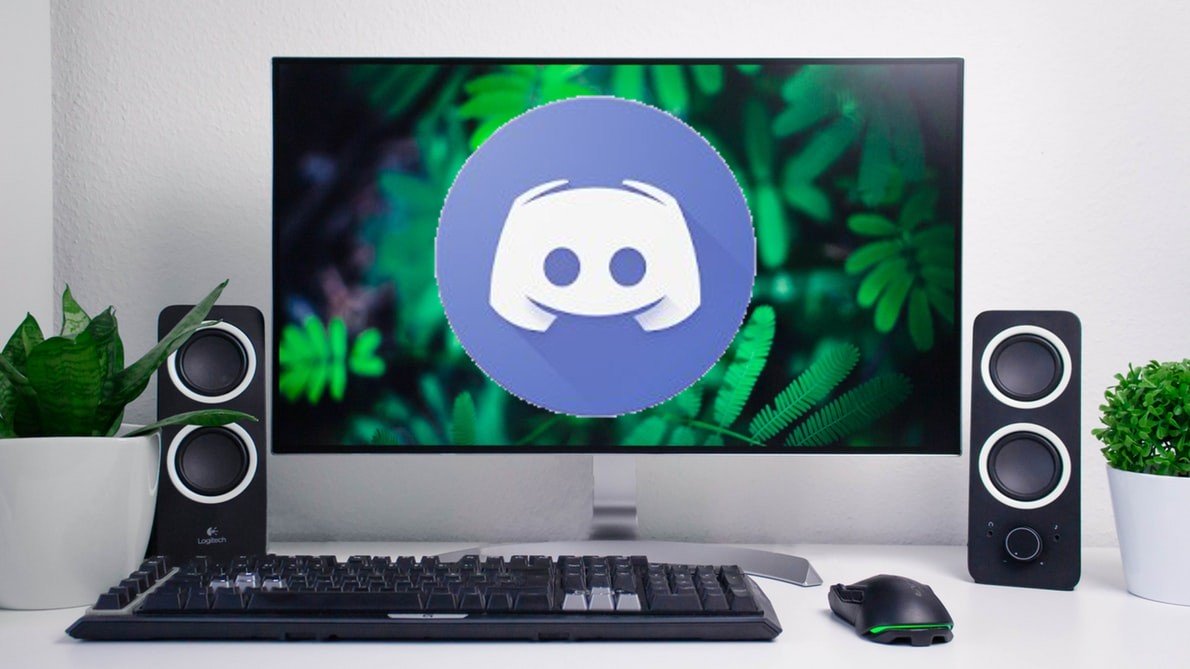
Jika Anda bermain game online, sudahkah Anda menggunakan teks atau obrolan suaranya untuk berkomunikasi dengan tim Anda? Bagaimana kalau mendiskusikan game dengan orang lain?
Saya yakin Anda melakukannya.
Tapi, masalahnya adalah, Anda hanya bisa melakukan itu saat berada di dalam gim. Syukurlah, sekarang kita punya Perselisihan, untuk membantu Anda berkomunikasi dengan gamer lain, dengan mudah meskipun Anda tidak dalam gim.
Bagi mereka yang tidak tahu:
Discord adalah aplikasi obrolan teks dan suara modern untuk para gamer di luar sana. Ini memungkinkan pengguna untuk berkomunikasi dan berdiskusi dengan orang lain secara online dengan mudah.
Ini juga memiliki banyak fitur yang tidak dapat Anda temukan di aplikasi obrolan suara lainnya. Perselisihan juga merupakan tempat di mana Anda dapat bertemu gamer lain dan mendiskusikan pikiran Anda dengan mereka.
Sekarang:
Discord memiliki fitur yang memungkinkan aplikasi membaca pesan apa pun yang Anda kirim atau terima. Ini berguna saat Anda sedang dalam game atau jika Anda ingin memiliki suara robot.
Saya yakin Anda bertanya-tanya:
Bagaimana cara mengaktifkan Text-to-Speech on Discord?
Anda tidak perlu bertanya-tanya lagi karena kami ada di sini untuk membantu Anda melakukannya. Dengan panduan ini, Anda dapat mengaktifkan Text-to-Speech on Discord hanya dalam beberapa menit.
Terkait: Aplikasi Android Terbaik untuk Mengonversi Teks Menjadi Ucapan
Cara Mengaktifkan Text-to-Speech on Discord – Android dan Windows
Discord adalah aplikasi yang berguna bagi gamer untuk berkomunikasi satu sama lain. Jika Anda tidak memiliki aplikasi, mungkin sudah waktunya untuk mendapatkannya sekarang.
Untuk Windows pengguna, Anda dapat mengunduh aplikasi dengan mengunjungi Perselisihan situs web. Jika Anda menggunakan ponsel Android, klik tombol Google play di bawah untuk mengunduhnya sekarang.
Tanpa basa-basi lagi, berikut adalah panduan Anda tentang cara mengaktifkan Text-to-Speech on Discord.
Cara Mengaktifkan Text-to-Speech on Discord – Windows
Jika Anda belum pernah mendengar tentang fitur ini di Discord, maka Anda kehilangan banyak hal. Fitur Text-to-Speech memungkinkan aplikasi membaca pemberitahuan dan pesan, yang berguna saat Anda sedang bermain game.
Meskipun mikrofon dan obrolan suara sangat bagus, tidak semua orang memilikinya atau lebih suka menggunakannya. Dengan fitur Text-to-Speech diaktifkan, Anda sekarang dapat mengkonversi obrolan teks menjadi pesan suara robot yang cukup keren, jujur.
Sekarang, ada dua metode tentang cara mengaktifkan atau menonaktifkan fitur Text-to-Speech aktif Windows, dan kita akan melewati mereka satu per satu.
Metode 1: Pengaturan Pemberitahuan
1. Buka Pengaturan Pengguna.
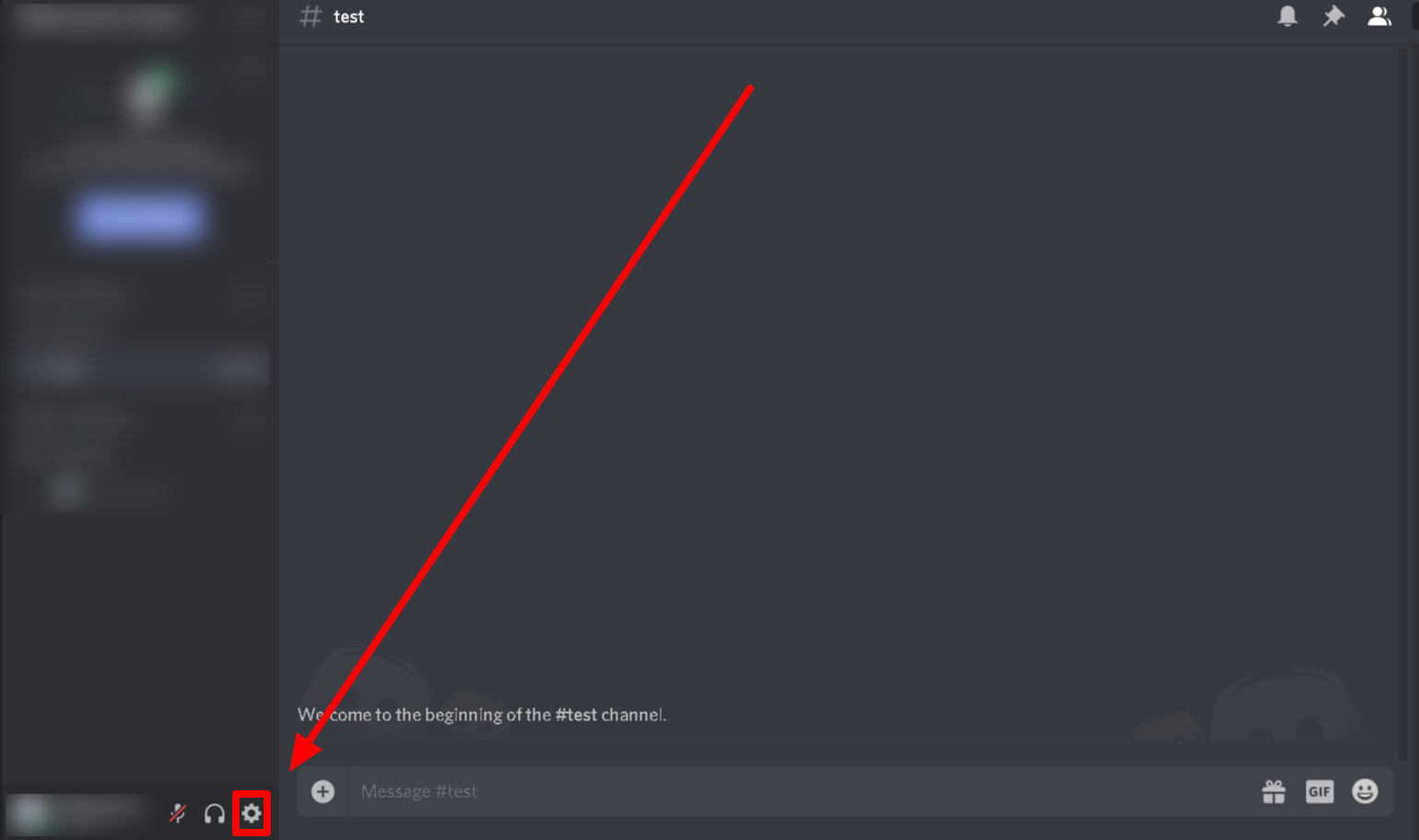
2. Di bawah Pengaturan Aplikasi, klik Pemberitahuan.
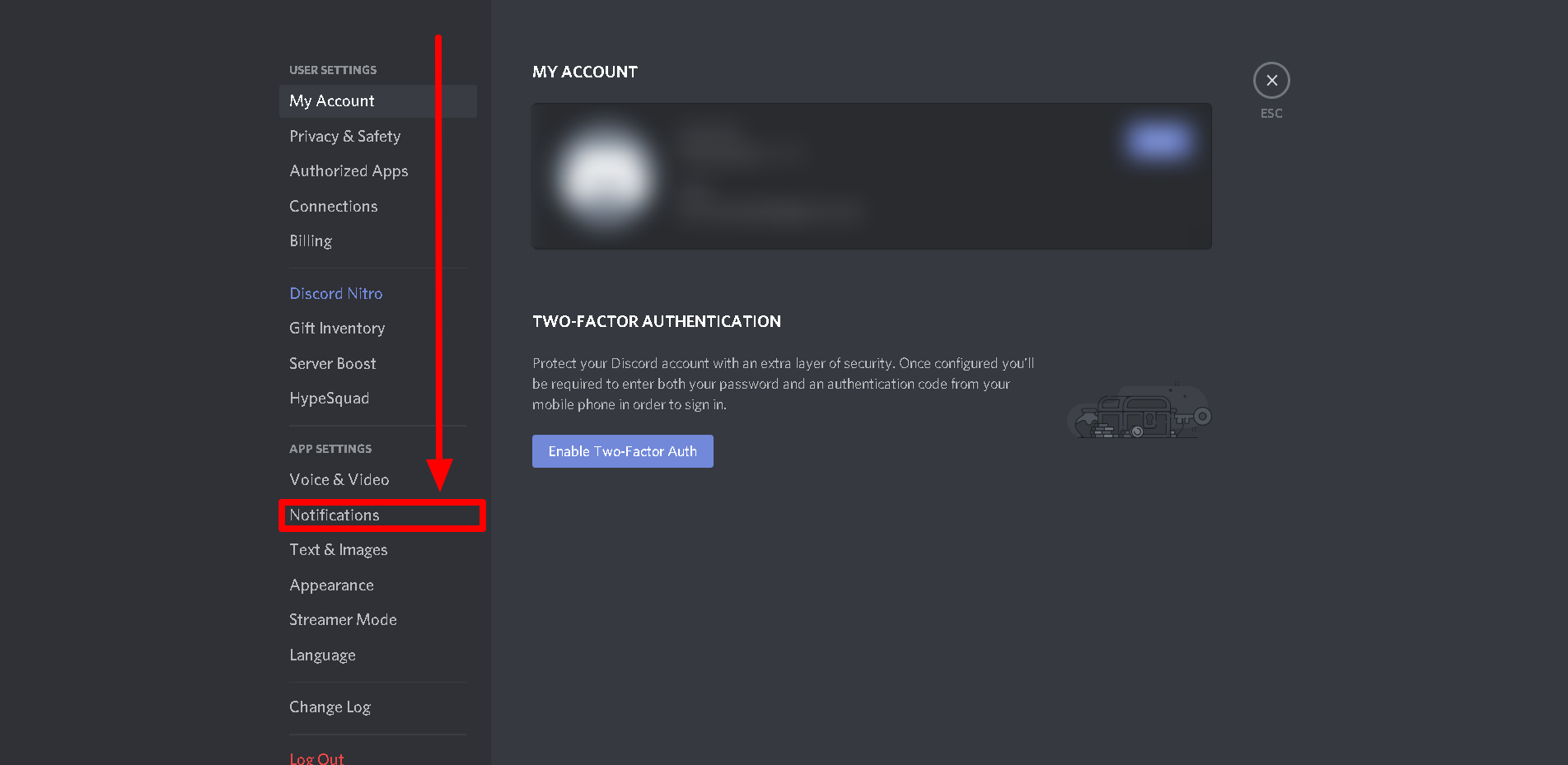
3. Gulir ke bawah dan cari notifikasi Text-to-Speech.
4. Aktifkan Text-to-Speech untuk semua saluran atau yang sedang Anda gunakan.
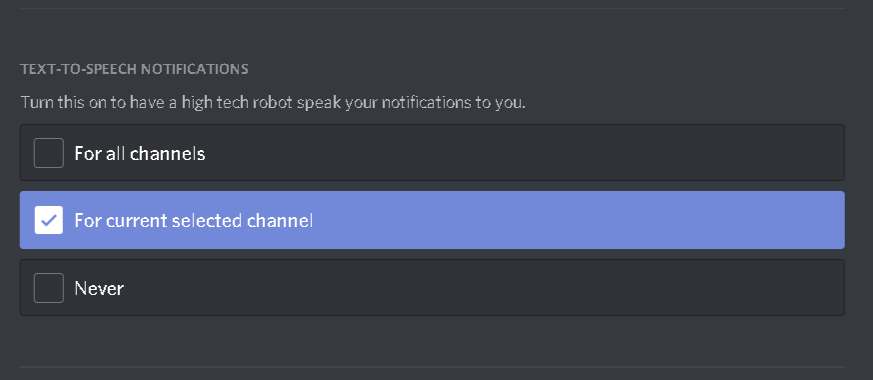
Metode 2: Aktifkan perintah Text-to-Speech
Memanfaatkan fitur Text-to-Speech sangat mudah di Discord. Untuk melakukan ini, tambahkan "/ tts" sebelum mengetik pesan yang ingin Anda ucapkan.
Discord mengaktifkan perintah ini secara otomatis, jadi jika tidak berhasil, Anda mungkin telah menonaktifkannya secara tidak sengaja. Ikuti langkah-langkah ini untuk mengaktifkan perintah Text-to-Speech dengan cepat.
1. Buka Pengaturan Pengguna.
2. Di bawah Pengaturan Aplikasi, klik Teks & Gambar.
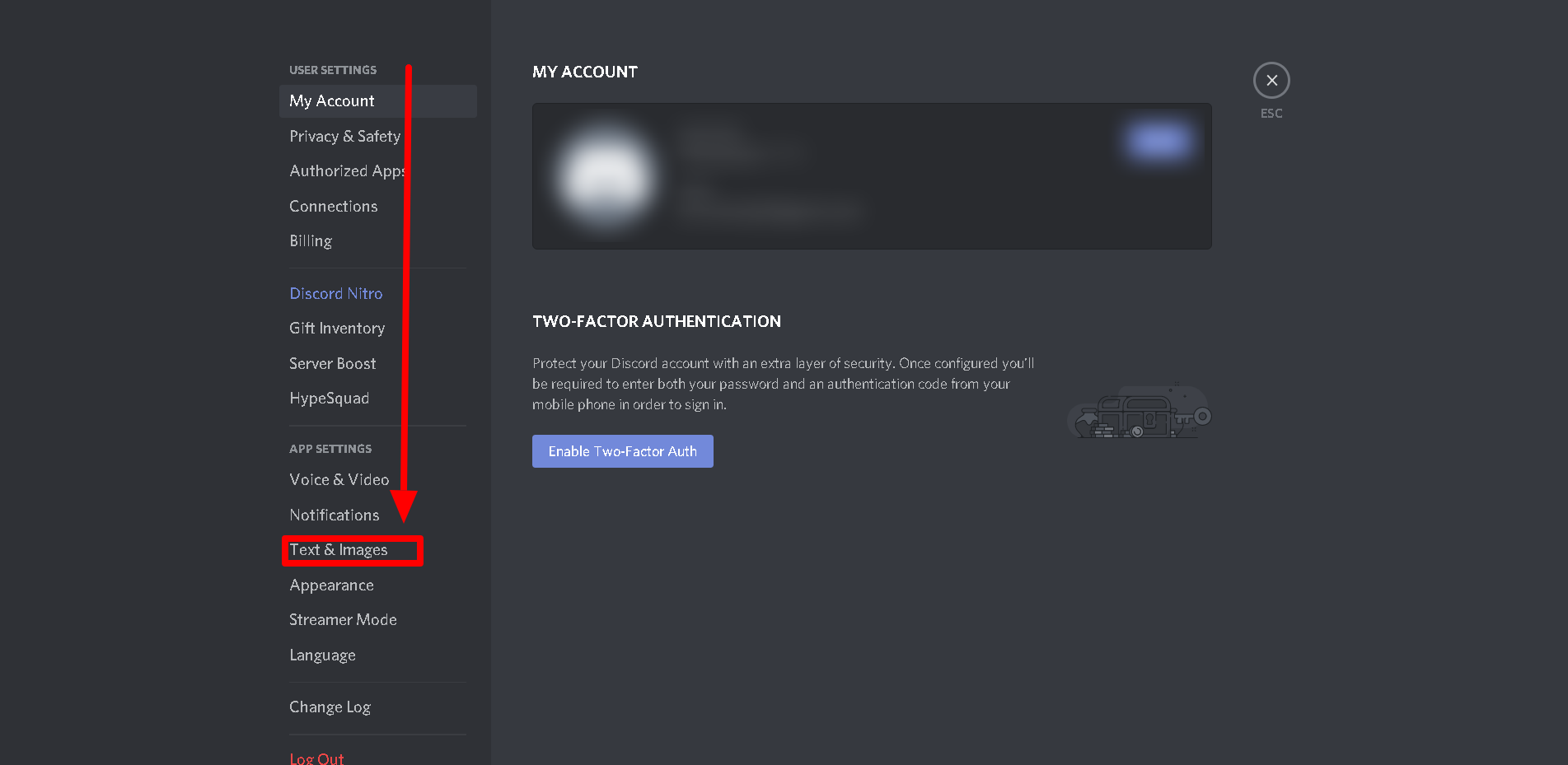
3. Cari Text-To-Speech dan biarkan penggunaan perintah "/ tts".
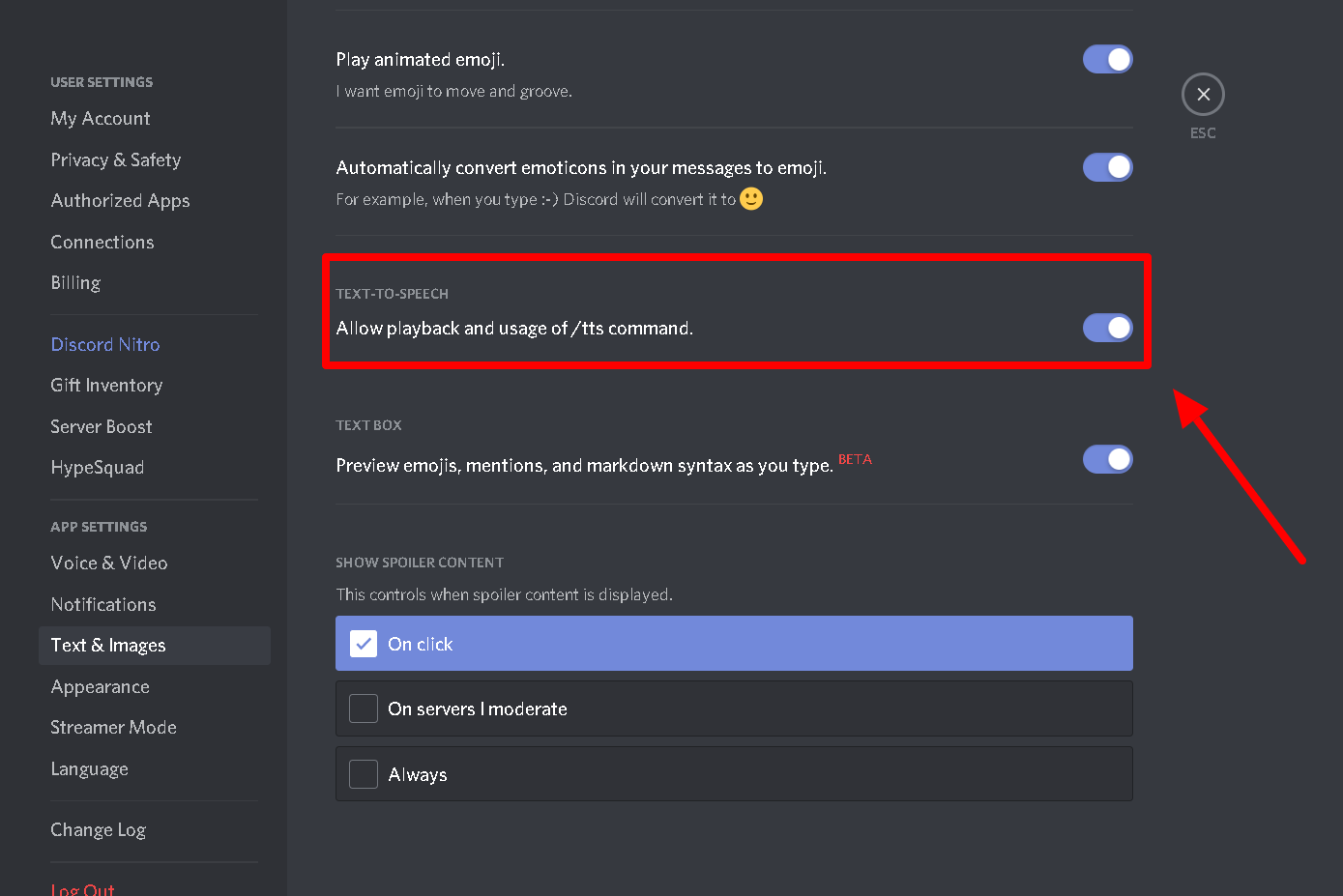
Cara Mengaktifkan Text-to-Speech on Discord – Android
Kami minta maaf untuk mengatakan ini, tetapi sayangnya, aplikasi Discord untuk Android tidak menawarkan fitur Text-to-Speech sekarang. Kami tidak tahu alasan pasti mengapa, tetapi kami berharap aplikasi seluler akan memiliki fitur ini segera.
Kami menguji aplikasi dan memeriksa Pengaturan Pemberitahuan, tetapi tidak berhasil.
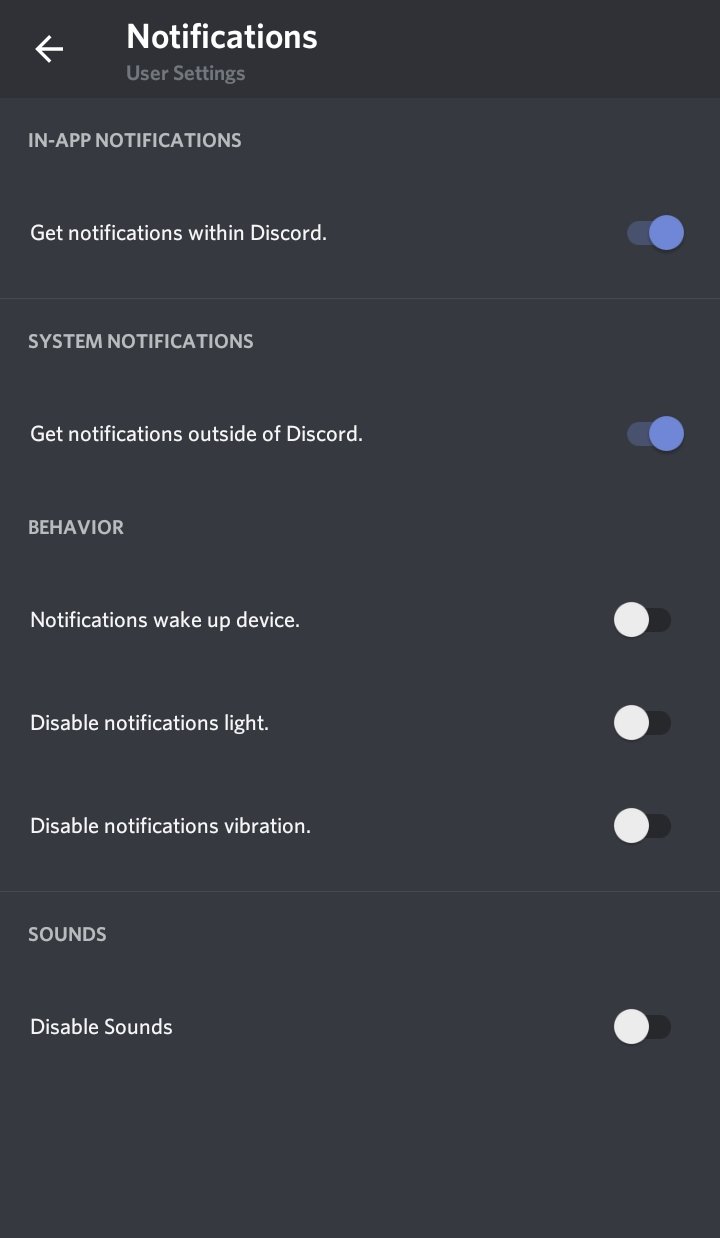
Kami juga melalui Pengaturan Teks & Gambar tetapi tidak dapat menemukan opsi untuk Text-to-Speech.
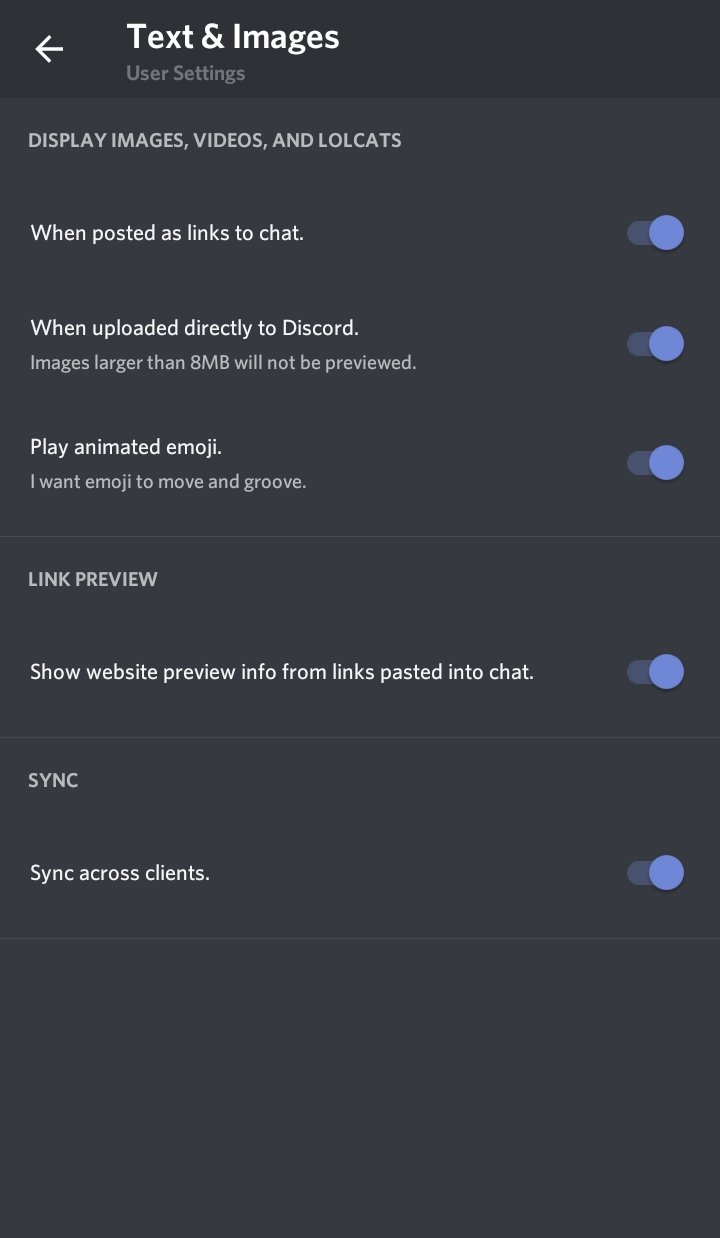
Mengetik perintah "/ tts" sebelum pesan juga tidak berfungsi di aplikasi seluler.
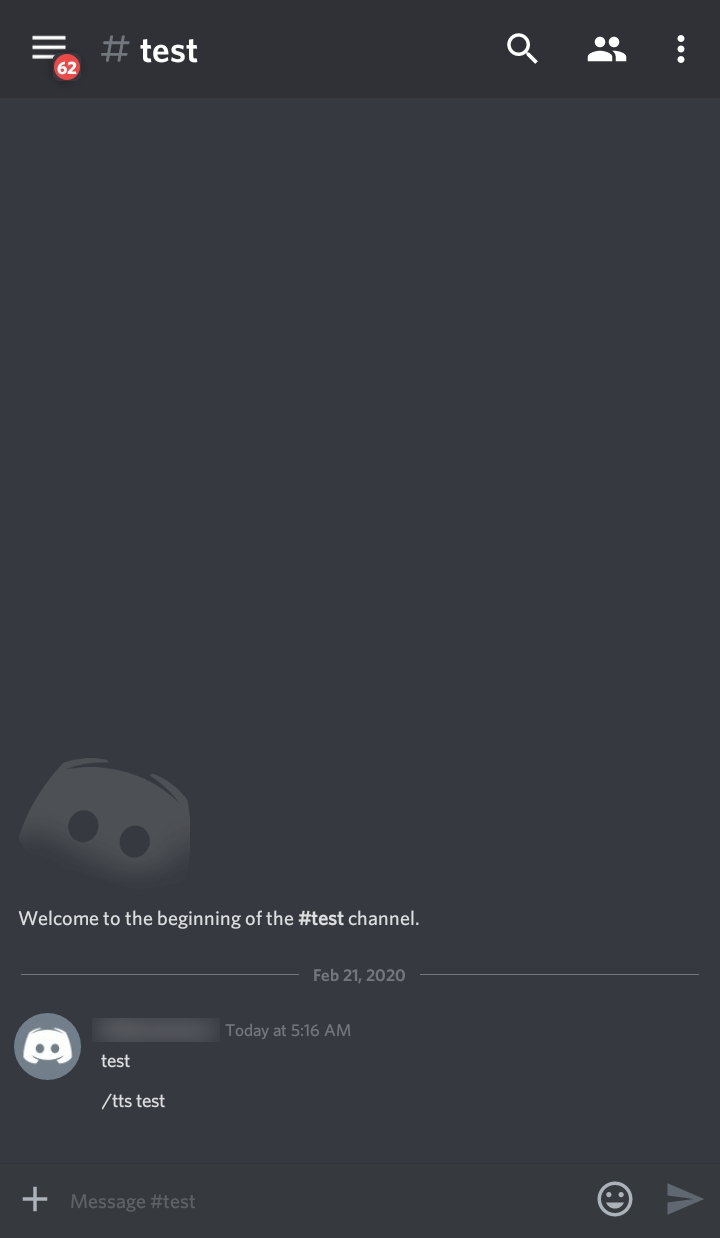
Meskipun aplikasi Discord untuk Android tidak menyediakan fitur Text-to-Speech, masih berfungsi sebagai aplikasi teks dan obrolan suara modern. Bahkan tanpa fitur ini, Anda masih dapat berkomunikasi dan berbicara dengan pengguna lain dengan lancar tanpa khawatir.
Pertanyaan Terkait Pertanyaan Orang Lain
Apa yang dilakukan aplikasi Discord?
Discord adalah aplikasi obrolan teks dan suara modern yang dirancang untuk para gamer. Ini memungkinkan pengguna untuk berkomunikasi dengan orang lain di seluruh dunia dengan mudah.
Ada banyak server dan saluran yang bisa Anda gabung di mana Anda dapat berbagi pemikiran dan mendiskusikannya dengan orang lain.
Apakah fitur Text-to-Speech on Discord berfungsi dengan baik?
Jika Anda tidak keberatan mendengar pemberitahuan suara robot saat menggunakan komputer Anda, fitur TTS berfungsi cukup baik. Meskipun tidak sempurna, memahami pesan melalui fitur Text-to-Speech bukanlah masalah.
Apakah aplikasi Discord untuk Android menawarkan fitur Text-to-Speech?
Sayangnya, Discord untuk Android tidak menawarkan fitur Text-to-Speech. Meskipun demikian, Discord untuk seluler masih berfungsi sebagai aplikasi obrolan teks dan suara yang sangat baik untuk para gamer.
Singkatnya semuanya
Jika Anda bermain video game selama beberapa waktu sekarang, Anda mungkin pernah mendengar Discord. Discord adalah aplikasi obrolan teks dan suara modern yang dirancang untuk gamer di seluruh dunia.
Hal ini memungkinkan pengguna untuk bergabung dengan berbagai server dan saluran untuk mendiskusikan pemikiran mereka dengan teman dan orang lain. Discord juga memiliki fitur Text-to-Speech yang memungkinkan suara robot membaca pemberitahuan dan pesan Anda.
Tidak semua orang tahu tentang fitur TTS dan cara mengaktifkannya. Dengan panduan langkah demi langkah yang kami sebutkan di atas, Anda sekarang dapat menggunakan fitur Text-to-Speech dalam beberapa menit.
Jika Anda memiliki pertanyaan atau ingin berbagi pemikiran, silakan tinggalkan pesan di bagian komentar di bawah ini!